在日常生活和工作中,我们经常需要与他人分享电脑屏幕上的内容,无论是演示工作成果还是解决问题,电脑截屏成为一项必备技能。本文将介绍6种方法,帮助你轻松掌...
2025-07-26 211 电脑截屏
随着科技的发展,我们经常需要在电脑上进行截屏,无论是为了保存一份重要的资料,还是与他人分享我们的发现。了解如何使用快捷键在电脑上截屏,能够提高工作效率,并且更加方便地进行操作。本文将向您介绍电脑截屏的方法和技巧。

截全屏
使用快捷键"PrintScreen"或"PrntScrn",可将整个屏幕的图像复制到剪贴板上,您可以将其粘贴到任何编辑软件中。
截取特定窗口
使用快捷键"Alt+PrintScreen",可截取当前活动窗口的图像,而不是整个屏幕。
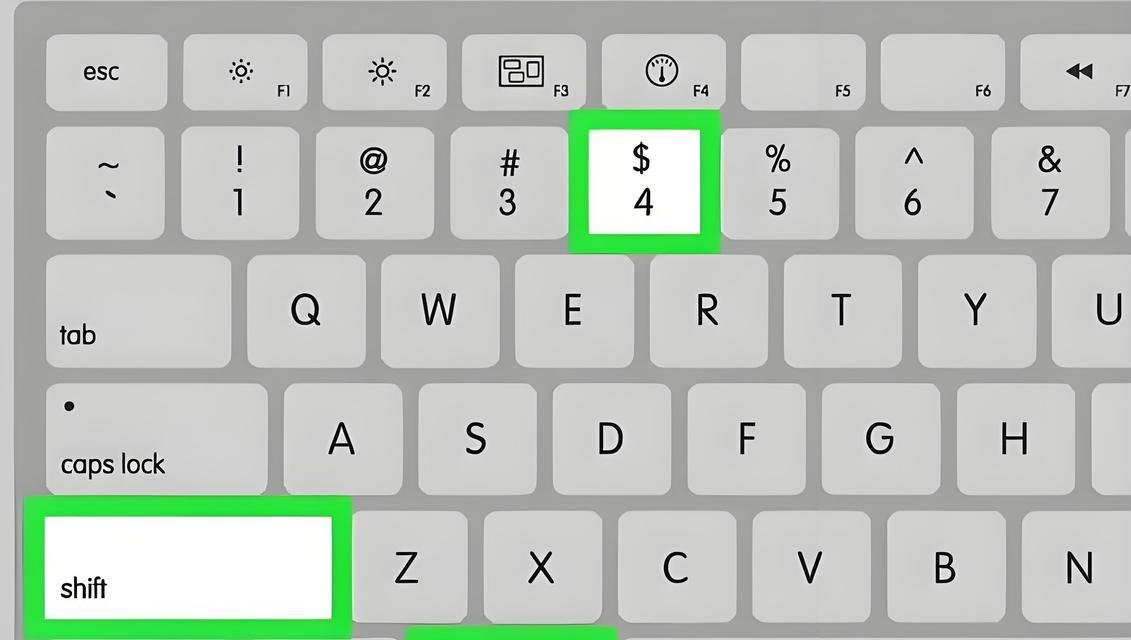
保存截屏到文件
使用快捷键"Windows+PrintScreen",可以将截屏直接保存为文件,而无需先粘贴到编辑软件中再另存为。
自定义截取区域
使用快捷键"Windows+Shift+S",可打开截屏工具,允许您手动选择截取区域,非常适用于特定需求。
截取特定应用程序窗口
使用快捷键"Alt+PrintScreen",在按住Alt键的同时,按下PrintScreen键,可以截取特定应用程序窗口的图像。

使用第三方截屏工具
通过下载和安装第三方截屏工具,您可以获得更多的截屏功能和选项,如添加标注、截取滚动窗口等。
调整截图的质量
通过按下"Windows+I"打开设置菜单,选择“系统”和“显示”,在“缩放和布局”下可以调整截图的质量。
截取特定区域并编辑
使用快捷键"Windows+Shift+S",选择要截取的区域后,将其粘贴到编辑软件中进行进一步编辑。
截屏后自动保存到剪贴板
通过使用截屏工具,您可以将截屏自动保存到剪贴板,方便随时进行粘贴和分享。
分享截屏
将截屏保存为图片文件后,您可以使用邮件、社交媒体或即时通讯软件等方式进行分享。
多显示器截屏
使用多显示器的情况下,可以通过快捷键进行截屏,将两个或更多显示器的图像一起截取。
快速保存截屏至云存储
通过将截屏工具与云存储服务(如OneDrive或GoogleDrive)相结合,可以实现快速保存截屏至云端,方便在其他设备问。
设置截图格式和质量
在截屏工具的设置中,您可以选择不同的图像格式和质量,以满足不同需求和存储空间限制。
使用截屏软件进行延迟截屏
某些截屏软件允许您设置延迟时间,在指定时间后进行截屏,方便您调整截取区域或准备好需要截屏的内容。
常见问题及解决方法
本节介绍一些可能遇到的问题,如无法截图、截图后图像模糊等,并提供相应的解决方法。
掌握电脑截屏的技巧对于提高工作效率和方便进行操作非常重要。通过使用快捷键和第三方截屏工具,您可以根据自己的需求灵活地进行截屏,并且可以通过保存、编辑和分享等功能,更好地应用于您的工作和日常生活中。希望本文提供的技巧能够对您有所帮助。
标签: 电脑截屏
相关文章

在日常生活和工作中,我们经常需要与他人分享电脑屏幕上的内容,无论是演示工作成果还是解决问题,电脑截屏成为一项必备技能。本文将介绍6种方法,帮助你轻松掌...
2025-07-26 211 电脑截屏
最新评论